●SQL Server 2000でデータベース・ダイアグラムを作成
SQL Server 2000でデータベース・ダイアグラムを作成する手順をサンプルデータベースのNortwindsを例にして解説します。データベース・ダイアグラムはテーブルの構造、テーブル間の関係(リレーション)を図式化したもので、データベースの構造の理解に役立つものです。

画像をクリックすると拡大表示できます
Enterprise Managerよりダイアグラムを作成したいデータベースを指定し新規データベースダイアグラムを実行します。

画像をクリックすると拡大表示できます
ダイアグラム作成ウィザードが実行されます。
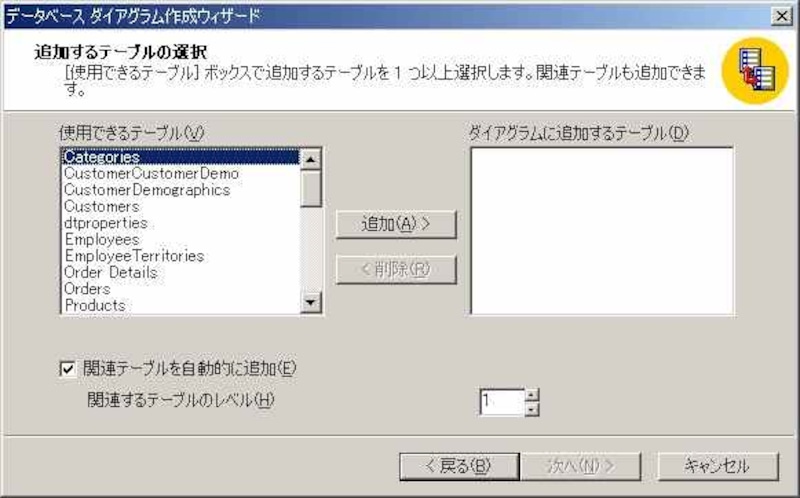
画像をクリックすると拡大表示できます
追加するテーブルの選択をおこないます。シフトキーを押しながらクリックすると複数のテーブルを同時に選択できます。
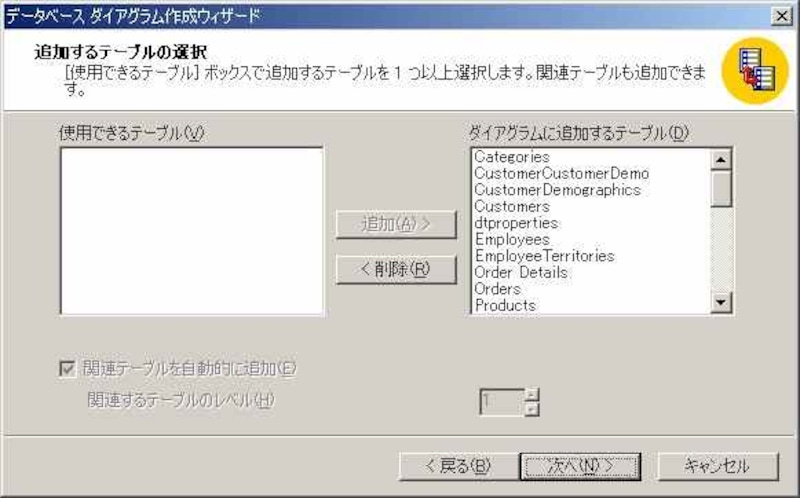
画像をクリックすると拡大表示できます
画面例ではすべてのテーブルを選択しています。

画像をクリックすると拡大表示できます

画像をクリックすると拡大表示できます
しばらく時間がかかりますので、データベースダイアグラム作成が完了するまで待ちます。

画像をクリックすると拡大表示できます

画像をクリックすると拡大表示できます
ズーム比率を調整し見やすい倍率にします。作成後はテーブル名とリレーションのみが表示されています。



